- ავტორი Jason Gerald [email protected].
- Public 2024-01-19 22:13.
- ბოლოს შეცვლილი 2025-06-01 06:06.
ინტერნეტ მუსიკის მაღაზიების ადრეულ დღეებში DRM ან ციფრული უფლებების მენეჯმენტი იყო საკმაოდ პოპულარული მეთოდი სხვებისათვის საკუთარი მუსიკის კოპირების თავიდან ასაცილებლად. თუმცა, ეს იძლევა თავის ნაკლოვანებას, რადგან ბევრ მომხმარებელს შეუძლია მხოლოდ სიმღერები დაუკრას ან მოუსმინოს საკუთარ მოწყობილობებს. DRM აღარ არის მრავალი მუსიკალური ფაილის შემთხვევაში, მაგრამ თქვენ შეიძლება გქონდეთ მუსიკალური ბიბლიოთეკა DRM დაცული ტრეკებით. საბედნიეროდ, მუსიკალური ფაილებიდან DRM- ის ამოღების პროცესი საკმაოდ ადვილი გასაკეთებელია.
ნაბიჯი
3 მეთოდი 1: დაცული iTunes მუსიკალური ფაილების შეცვლა (M4P)
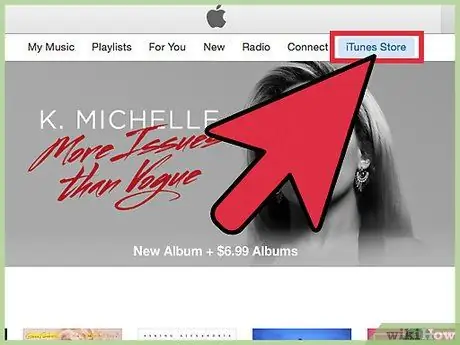
ნაბიჯი 1. სცადეთ შეიძინოთ მუსიკა დაუცველი ვერსიით
Apple აღარ ყიდის DRM- ით დაცულ მუსიკას, მაგრამ სიმღერები, რომლებიც 2009 წლამდე არ გქონდათ, შესაძლოა კვლავ DRM დაცული იყოს. ITunes Match- ის გამოწერით, შეგიძლიათ განაახლოთ ყველა ეს ფაილი დაუცველ ფაილზე, ან შეიძინოთ ხელახლა არსებული სიმღერები და ალბომები.
მას შემდეგ რაც შეიძენთ თქვენი ფაილების დაუცველ ასლებს, წაშალეთ ძველი ფაილები თქვენი iTunes ბიბლიოთეკიდან და გადმოწერეთ ისევ
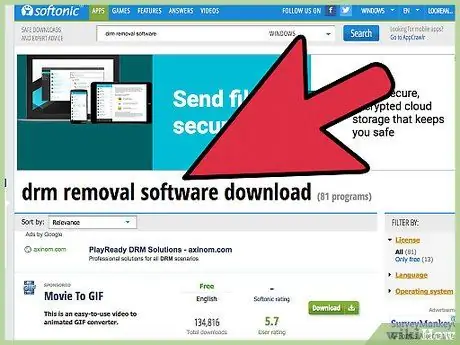
ნაბიჯი 2. მოერიდეთ მუსიკის შეცვლის პროგრამებს, რომლებიც ამბობენ, რომ ამოიღონ DRM
ასეთი პროგრამები ძირითადად მხოლოდ სარეკლამო ინსტრუმენტებია და ხშირად მოყვება არასასურველი პროგრამები. ასეთი პროგრამები ასევე იშვიათად ახერხებენ DRM- ის მოხსნას და ჩვეულებრივ მხოლოდ არსებული სიმღერების ხელახლა ჩაწერას, რადგან DRM- ის გატეხვა შეუძლებელია.
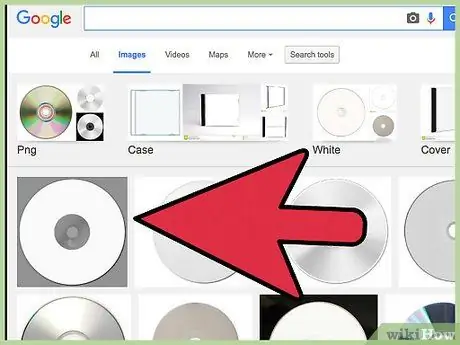
ნაბიჯი 3. ჩადეთ ცარიელი CD კომპიუტერში
თუ არ გსურთ ძველი სიმღერების ხელახლა შეძენა, შეგიძლიათ ამოიღოთ დაცვა მუსიკალური ფაილების CD- ზე დაწვით/კოპირებით და მათი MP3 ფორმატში დაბრუნებით. ამის გაკეთება შეგიძლიათ iTunes- ის საშუალებით. ამასთან, არსებობს რამდენიმე გაფრთხილება, რომელსაც ყურადღება უნდა მიაქციოთ:
- CD- ზე ფაილების კოპირებამდე, თქვენ უნდა გქონდეთ ავტორიზაცია iTunes- ში დაცული M4P ფაილების დასაკრავად.
- უმნიშვნელო შემცირება იქნება სიმღერის ფაილის ხარისხში.
- თუ თქვენ გაქვთ ბევრი ფაილი, რომელიც უნდა შეიცვალოს, გამოიყენეთ CD-RW შეძლებისდაგვარად. წინააღმდეგ შემთხვევაში, დაგჭირდებათ ბევრი ცარიელი CD-R. თქვენ შეგიძლიათ გამოიყენოთ CD-RW 1000-ჯერ, რაც, რა თქმა უნდა, განსაკუთრებით სასარგებლოა, თუ გაქვთ დიდი მუსიკალური ბიბლიოთეკა.
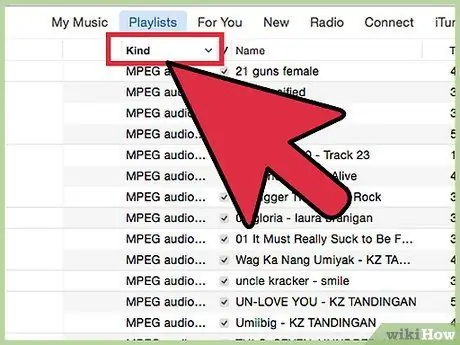
ნაბიჯი 4. მოძებნეთ დაცული მუსიკა iTunes- ში
iTunes- ის ნაგულისხმევი პარამეტრები არ გაძლევთ საშუალებას იცოდეთ რომელი სიმღერებია დაცული. ამასთან, შეგიძლიათ გაარკვიოთ რომელი სიმღერებია დაცული მუსიკის სიაში "კეთილი" სვეტის დამატებით:
- გადადით iTunes- ის "მუსიკა" განყოფილებაში და შეარჩიეთ თქვენი მუსიკალური ბიბლიოთეკა. ამის შემდეგ გამოჩნდება სია, რომელიც შეიცავს ყველა სიმღერას.
- დააწკაპუნეთ მარჯვენა ღილაკით სიის ზედა ნაწილში და აირჩიეთ "კეთილი".
- დააწკაპუნეთ სვეტზე "კეთილი", რათა დაალაგოთ მთელი მუსიკა ფაილის ფორმატის მიხედვით. ყველა დაცული სიმღერა გამოჩნდება ლეიბლით "დაცული AAC აუდიო ფაილი" სვეტში "კეთილი".
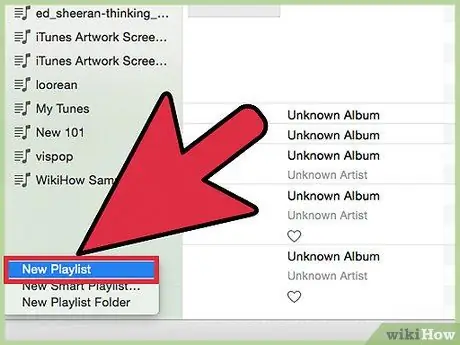
ნაბიჯი 5. შექმენით დასაკრავი სია iTunes- ში, რომელიც შეიცავს ყველა დაცულ სიმღერას, რომლის გადაკეთებაც გსურთ
იმისათვის, რომ ჩაწეროთ/დააკოპიროთ CD- ზე iTunes- ის საშუალებით, თქვენ ჯერ უნდა შექმნათ დასაკრავი სია თქვენთვის სასურველი სიმღერების სიმღერებით.
- აირჩიეთ დაცული სიმღერის ფაილები 80 წუთის ხანგრძლივობით (სულ). მიუხედავად იმისა, რომ თქვენ შეგიძლიათ დააყენოთ iTunes, რათა უზრუნველყოს მრავალი CD თანმიმდევრულად, მხოლოდ ერთი CD შეიცავს მხატვრის და სიმღერის ინფორმაციას. ამიტომ, თითოეული CD- სთვის შექმენით ცალკეული დასაკრავი სია ინფორმაციის შესანახად. თქვენ ასევე დაგჭირდებათ დასაკრავი სიების ინდივიდუალურად კოპირება CD-RW გამოყენებისას.
- დააწკაპუნეთ მარჯვენა ღილაკით შერჩევაზე და აირჩიეთ "New Playlist from Selection". დაასახელეთ დასაკრავი სია ნებისმიერი სახელით, რომელიც მოგწონთ.
- გაიმეორეთ შერჩეული პროცესი დამატებითი დაცული სიმღერებისთვის, სანამ არ გექნებათ ერთი დასაკრავი სია მაქსიმუმ 80 წუთის ხანგრძლივობით. დარწმუნდით, რომ არცერთი დასაკრავი სია არ აღემატება 80 წუთს. წინააღმდეგ შემთხვევაში, თქვენ არ შეგიძლიათ დააკოპიროთ იგი CD- ზე.
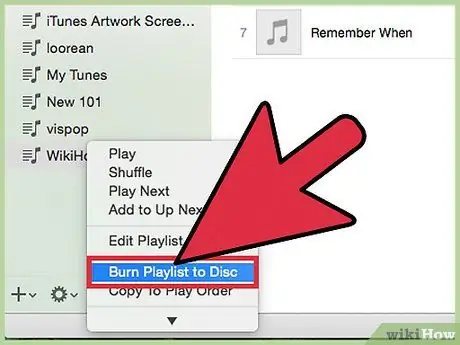
ნაბიჯი 6. დააწკაპუნეთ მარჯვენა ღილაკით პირველ დასაკრავ სიაზე და აირჩიეთ "ჩაწერეთ დასაკრავი სია დისკზე"
ამის შემდეგ გამოჩნდება ასლის პარამეტრების ფანჯარა.
- თუ შეგატყობინებთ, რომ თქვენი კომპიუტერი არ არის უფლებამოსილი სიმღერების კოპირება, ორჯერ დააწკაპუნეთ სიმღერაზე თქვენს iTunes დასაკრავი სიაში და შეიყვანეთ სიმღერის შესაძენად გამოყენებული Apple ID და პაროლი.
- თქვენ არ შეგიძლიათ დააკოპიროთ დასაკრავი სიები, რომლებიც შეიცავს სიმღერებს, რომლებიც გადაწერილია შვიდჯერ მეტჯერ. თუ თქვენ ადრე გადაწერეთ ეს სიმღერები CD- ზე შვიდჯერ, ამ მეთოდს ვერ დაიცავთ. იხილეთ ამ სტატიის ბოლო ნაწილი ალტერნატიული ნაბიჯების გადასადგმელად.
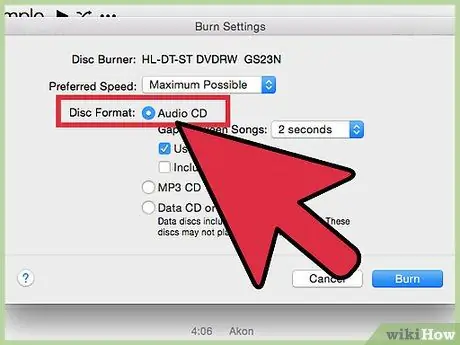
ნაბიჯი 7. დარწმუნდით, რომ არჩეულია "აუდიო CD" და დააჭირეთ "დაწვა"
iTunes დაიწყებს სიმღერების კოპირებას CD- ზე. პროცესს შეიძლება რამდენიმე წუთი დასჭირდეს.
თუ თქვენ იყენებდით მრავალ CD-R- ს მრავალჯერადი სიმღერის გადასაღებად, შეგიძლიათ გააგრძელოთ არსებული CD- ზე სიმღერების კოპირების პროცესი. თუ თქვენ იყენებთ CD-RW- ს, გააგრძელეთ დანარჩენი ნაბიჯები, რომლებიც აღწერილია მუსიკის CD- ზე გადასატანად, შემდეგ დააფორმირეთ CD და დააკოპირეთ შემდეგი დასაკრავი სია
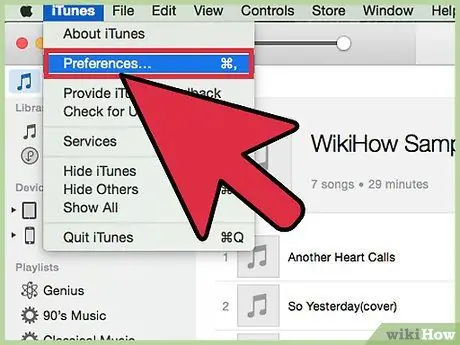
ნაბიჯი 8. გახსენით iTunes პარამეტრების მენიუ
მას შემდეგ რაც ფაილებს CD- ზე დააკოპირებთ, თქვენ უნდა დააინსტალიროთ iTunes, რომ CD ბილიკები შემოიტანოს როგორც მაღალი ხარისხის MP3 ფაილები. ამის გაკეთება შეგიძლიათ iTunes- ის პარამეტრების მენიუს საშუალებით.
- Windows - დააჭირეთ ღილაკს alt="სურათი" და დააჭირეთ მენიუს "რედაქტირება". ამის შემდეგ აირჩიეთ "პარამეტრები".
- Mac - დააჭირეთ iTunes მენიუს და აირჩიეთ "პარამეტრები".
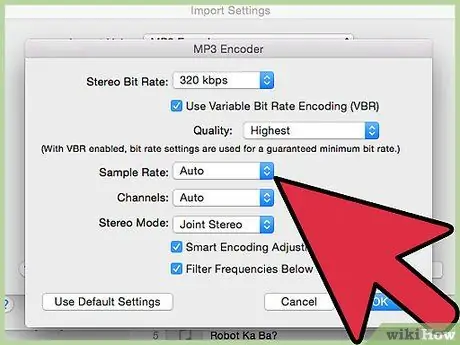
ნაბიჯი 9. დააწკაპუნეთ "პარამეტრების იმპორტი" და დააყენეთ MP3 პარამეტრების პარამეტრები
გამოიყენეთ შემდეგი პარამეტრები, რომ მიიღოთ მაღალი ხარისხის MP3 ფაილი, როდესაც ხელახლა დააკოპირებთ სიმღერულ ფაილებს ადრე გადაწერილი CD- დან:
- აირჩიეთ "MP3 კოდირება" მენიუდან "იმპორტი გამოყენებით".
- აირჩიეთ "პარამეტრები" მენიუდან "პარამეტრები".
- დააყენეთ "სტერეო ბიტ სიჩქარე" "320 kbps".
- შეამოწმეთ ყუთი "გამოიყენეთ ცვლადი ბიტ განაკვეთის კოდირება (VBR)" და დააყენეთ "ხარისხი" "უმაღლესი".
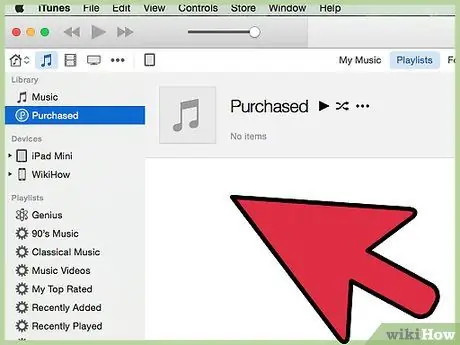
ნაბიჯი 10. დააწკაპუნეთ "CD" ღილაკზე iTunes ფანჯრის ზედა ნაწილში
ამის შემდეგ, კომპიუტერში ჩასმული CD გამოჩნდება.
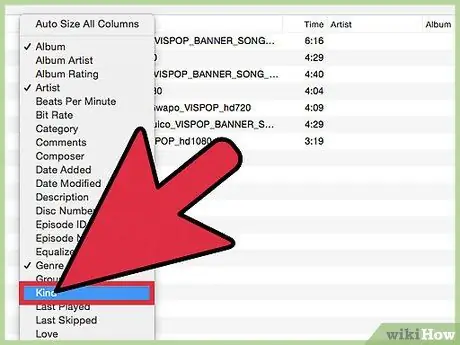
ნაბიჯი 11. დაიწყეთ CD- დან ფაილების იმპორტი
დააწკაპუნეთ "დიახ" -ზე, როდესაც მოგთხოვთ დაიწყოს სიმღერის იმპორტის პროცესი. ამ პროცესს რამდენიმე წუთი სჭირდება. მას შემდეგ, რაც იმპორტი დასრულდება, თქვენ გექნებათ ახალი, დაუცველი MP3 ფაილები თქვენს iTunes ბიბლიოთეკაში.
ვინაიდან თქვენ ჯერ კიდევ გაქვთ ბიბლიოთეკაში დაცული სიმღერების ფაილები, გექნებათ დუბლიკატი სიმღერები. გამოიყენეთ "კეთილი" სვეტი, რომ გაარკვიოთ რომელი ფაილებია დაცული და რომელი არა, შემდეგ წაშალეთ დაცული ფაილები
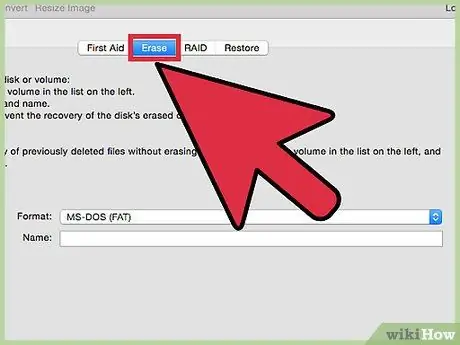
ნაბიჯი 12. ფორმატირება თქვენი CD-RW და დააკოპირეთ შემდეგი დასაკრავი სია (მხოლოდ CD-RW)
თუ თქვენ იყენებთ მხოლოდ ერთ CD-RW- ს დაცული სიმღერის ფაილების გადასაყვანად, თქვენ დაგჭირდებათ მისი ფორმატირება iTunes- ში შენახული სიმღერების იმპორტის დასრულების შემდეგ, რათა დააკოპიროთ თქვენი შემდეგი დასაკრავი სია:
- დააწკაპუნეთ მარჯვენა ღილაკით CD-RW ხატულაზე Windows Explorer- ში (კლავიშთა კომბინაცია Win+E) ან Finder, შემდეგ აირჩიეთ "ფორმატი".
- მას შემდეგ, რაც CD ფორმატირდება, დააკოპირეთ შემდეგი დასაკრავი სია და ხელახლა შემოიტანეთ CD- ზე არსებული აუდიო ფაილები iTunes- ში, ადრე აღწერილი ინსტრუქციების გამოყენებით. გაიმეორეთ პროცესი იმდენჯერ, რამდენიც საჭიროა.
მეთოდი 2 დან 3: დაცული Windows Media Player (WMA) მუსიკალური ფაილებისთვის
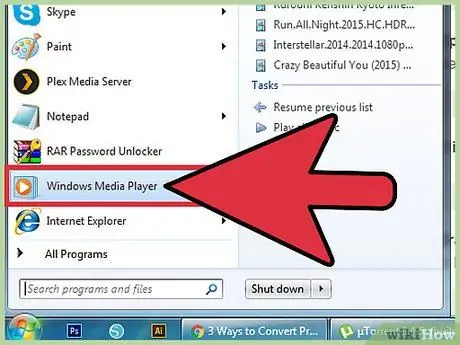
ნაბიჯი 1. გახსენით Windows Media Player
თუ თქვენ გაქვთ Windows Media Player- ით შეძენილი მუსიკალური ფაილები, შესაძლებელია, რომ ისინი დაცული იყოს DRM- ით. თქვენ შეგიძლიათ ამოიღოთ DRM დაცვა მუსიკალური ფაილების ჩაწერის/კოპირების სახით, როგორც აუდიო CD და მათი კოპირება CD- დან თქვენს კომპიუტერში.
არ გამოიყენოთ პროგრამები, რომლებიც ამბობენ, რომ ამოიღონ DRM. ვინაიდან DRM არ არის გატეხილი, შესაძლებელია, რომ ასეთი პროგრამები ეფექტურად არ მუშაობდეს. ასეთ პროგრამებს ხშირად ახლავს არასასურველი სარეკლამო ინსტრუმენტები
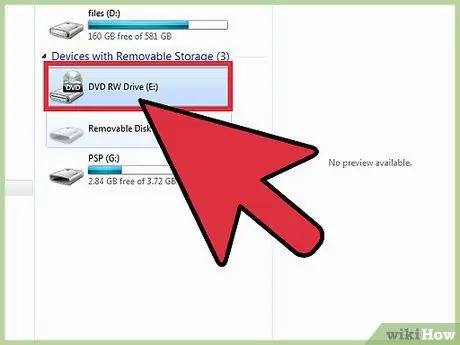
ნაბიჯი 2. ჩადეთ ცარიელი CD-R ან CD-RW კომპიუტერში
თქვენი მუსიკის აუდიო CD- ზე გადაწერა და კომპიუტერში კოპირება, შეგიძლიათ ამოიღოთ DRM სიმღერის ფაილიდან. დიდი მუსიკალური ბიბლიოთეკებისთვის რეკომენდირებულია გამოიყენოთ CD-RW, რადგან შეგიძლიათ მისი მრავალჯერ გამოყენება.
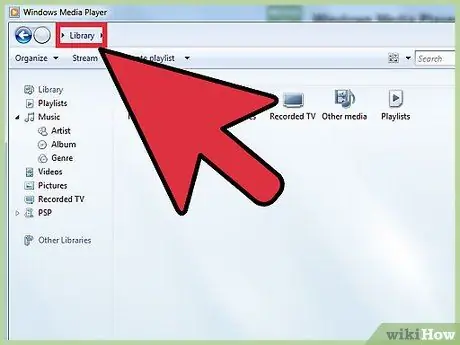
ნაბიჯი 3. გახსენით ბიბლიოთეკის ხედი Windows Media Player- ში
თუ ბიბლიოთეკა ჯერ კიდევ არ არის ნაჩვენები Windows Media Player ფანჯარაში, მასზე წვდომა შეგიძლიათ Ctrl+1 კლავიშთა კომბინაციის დაჭერით.
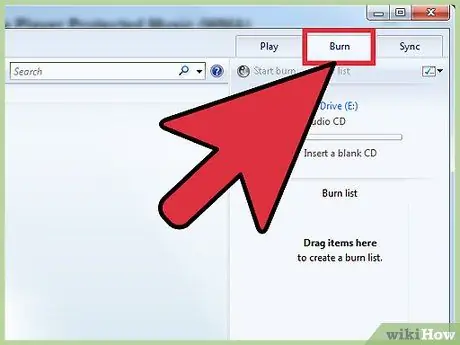
ნაბიჯი 4. დააწკაპუნეთ "დაწვა" ჩანართზე პროგრამის ფანჯრის მარჯვენა მხარეს
ამის შემდეგ ნაჩვენები იქნება CD- ზე გადაწერილი სიმღერების სია.
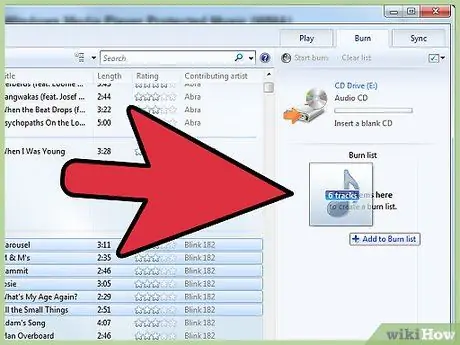
ნაბიჯი 5. გადაიტანეთ ფაილები, რომელთა გადაკეთება გსურთ "დამწვრობის" გვერდითა ზოლში
თქვენ შეგიძლიათ დააკოპიროთ ფაილები, რომელთა საერთო ხანგრძლივობაა 80 წუთი ერთი აუდიო CD- სთვის (ან 80 წუთზე ნაკლები CD- ზე).
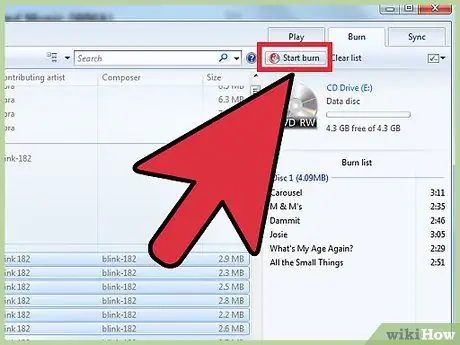
ნაბიჯი 6. დააწკაპუნეთ ღილაკზე "დაწყება დაწვა" სიმღერების დამატების დასრულების შემდეგ
Windows Media Player დაიწყებს სიმღერების კოპირებას CD- ზე. ამ პროცესს შეიძლება რამდენიმე წუთი დასჭირდეს.
თუ DRM შეზღუდვების გამო სიმღერებს CD- ზე ვერ დააკოპირებთ, წაიკითხეთ შემდეგი განყოფილება ან მეთოდი
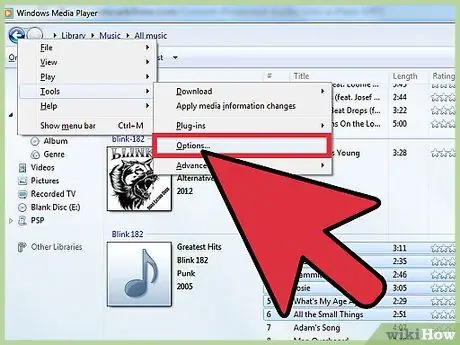
ნაბიჯი 7. გახსენით "პარამეტრები" მენიუ Windows Media Player- ში და დაარეგულირეთ აუდიო CD- დან ფაილების კოპირების პარამეტრები (პარამეტრების ამოღება)
თქვენ შეგიძლიათ შეცვალოთ Windows Media Player აუდიო CD ასლის პარამეტრები ისე, რომ გადაწერილი სიმღერები ავტომატურად გადაკეთდეს MP3 ფორმატში, ასე რომ თქვენ არ შეგაწუხებთ მათი შეცვლა:
- დააჭირეთ ღილაკს alt="სურათი" და დააწკაპუნეთ "Tool" → "Options".
- დააწკაპუნეთ "Rip Music" ჩანართზე.
- აირჩიეთ "MP3" მენიუდან "ფორმატი".
- გადაიტანეთ "აუდიოს ხარისხის" სლაიდერი უკიდურეს მარჯვნივ. დააჭირეთ ღილაკს "მიმართვა" ცვლილებების შესანახად.
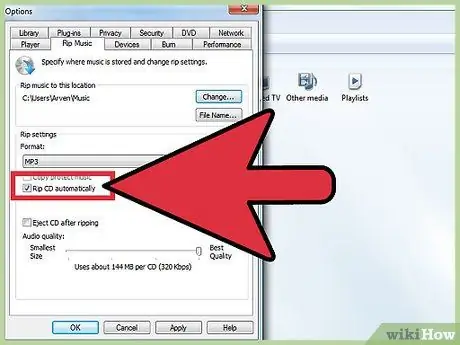
ნაბიჯი 8. დააწკაპუნეთ "Rip CD" ღილაკზე Windows Media Player ფანჯარაში მას შემდეგ, რაც დაცული მუსიკალური ფაილები დაასრულებენ CD- ზე
CD- ზე ფაილების კოპირების პროცესის დასრულების შემდეგ, CD ავტომატურად ამოიღება დისკიდან. ხელახლა ჩადეთ CD და დააწკაპუნეთ ღილაკზე "Rip CD", რათა ხელახლა დააკოპიროთ მუსიკა აუდიო CD- დან კომპიუტერზე.
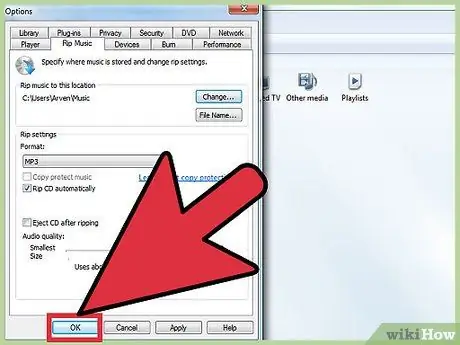
ნაბიჯი 9. დაელოდეთ კოპირების პროცესის დასრულებას
Windows Media Player დაიწყებს აუდიოს ამოღებას CD- დან და გადააკეთებს მას MP3 ფორმატში. თქვენ შეგიძლიათ იპოვოთ მოპოვებული მუსიკალური ფაილები "მუსიკა" საქაღალდეში. ეს ახალი MP3 ფაილები არ იქნება დაცული DRM- ით.
მეთოდი 3 -დან 3: დაცული მუსიკის შეცვლა გამბედაობის გამოყენებით
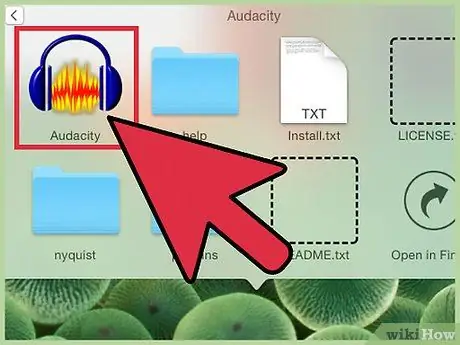
ნაბიჯი 1. ჩამოტვირთეთ და დააინსტალირეთ Audacity
თუ თქვენ გაქვთ დაცული მუსიკალური ფაილები, რომელთა გადაწერა შეუძლებელია CD- ზე, ან არ იყენებთ ადრე ნახსენები რომელიმე პროგრამას, შეგიძლიათ გამოიყენოთ Audacity თქვენი მუსიკალური ფაილების დაუცველი MP3 ფაილების ხელახლა ჩაწერისთვის. ამ პროცესს გარკვეული დრო სჭირდება, მაგრამ მას ყველა ფაილისთვის შეუძლია დაიცვას. ამისათვის დაგჭირდებათ Audacity, უფასო, ღია კოდის რედაქტირებისა და ჩაწერის პროგრამა.
Audacity შეგიძლიათ ჩამოტვირთოთ audacityteam.org- დან. ეს პროგრამა ხელმისაწვდომია Windows, Mac და Linux- ისთვის
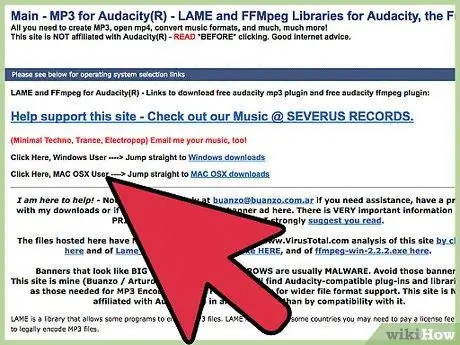
ნაბიჯი 2. დააინსტალირეთ LAME MP3 კოდირება
Audacity- ს არ შეუძლია შეინახოს აუდიო ფაილები ამ ფორმატში, თუ არ დააინსტალირებთ MP3 კოდს. LAME არის ერთ -ერთი ყველაზე პოპულარული კოდირება და Audacity პროგრამა თავისთავად შექმნილია მისი ავტომატურად აღმოსაჩენად, როდესაც პროგრამა დაინსტალირდება იმ ადგილას, რომელიც არჩეულია ნაგულისხმევი სამონტაჟო ფაილის პარამეტრების საფუძველზე:
- ჩამოტვირთეთ LAME lame.buanzo.org- დან. დარწმუნდით, რომ გადმოწერეთ შესაბამისი ინსტალაციის ფაილი თქვენი კომპიუტერის ოპერაციული სისტემისთვის.
- გაუშვით ინსტალაციის ფაილი და მიჰყევით ყველა მოთხოვნას LAME- ის ინსტალაციისთვის. არ შეცვალოთ ნაგულისხმევი ინსტალაციის ადგილმდებარეობა, რათა Audacity- მა შეძლოს ავტომატურად აღმოაჩინოს კოდირება.
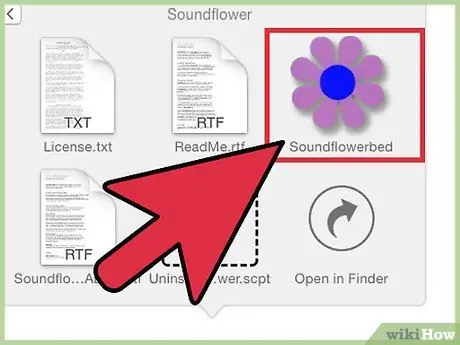
ნაბიჯი 3. ჩამოტვირთეთ და დააინსტალირეთ Soundflower (მხოლოდ Mac- ისთვის)
თუ თქვენ იყენებთ Mac კომპიუტერს, დაგჭირდებათ უფასო Soundflower ინსტრუმენტი, რომელიც საშუალებას გაძლევთ ჩაწეროთ კომპიუტერის ხმის გამომუშავება:
- ჩამოტვირთეთ Soundflower ჩამოტვირთეთ github.com/mattingalls/Soundflower/releases/. დარწმუნდით, რომ ჩამოტვირთეთ Soundflower-2.0b2.dmg ფაილი.
- ორჯერ დააწკაპუნეთ გადმოწერილ DMG ფაილზე, შემდეგ ორჯერ დააწკაპუნეთ PKG ფაილზე. ამის შემდეგ, Soundflower დაინსტალირდება კომპიუტერზე. შეიძლება დაგჭირდეთ PKG ფაილზე მაუსის მარჯვენა ღილაკით დაწკაპუნება და გაფრთხილების მიღების შემთხვევაში აირჩიეთ "გახსნა".
- დააჭირეთ Apple მენიუს და აირჩიეთ "სისტემის პარამეტრები". ამის შემდეგ, გახსენით მენიუ "ხმა".
- აირჩიეთ "Soundflower (2ch)" ჩანართებზე "Output" და "Input". დარწმუნდით, რომ ორივე ჩანართზე ხმა ჩართულია ან გააქტიურებულია. ამ დროს, დინამიკისგან ვერაფერს გაიგებთ, რადგან ხმის გამომუშავება მოხდება Soundflower- ით. ამ გზით Audacity- ს შეუძლია ხმის გამომუშავება.
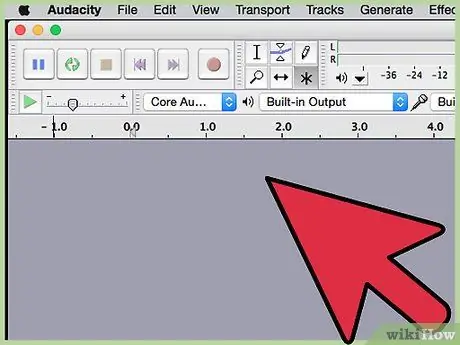
ნაბიჯი 4. გახსენით Audacity
თქვენ ნახავთ ტრეკის ვადებს, ასევე დაკვრის და ჩაწერის საკონტროლო ღილაკებს.
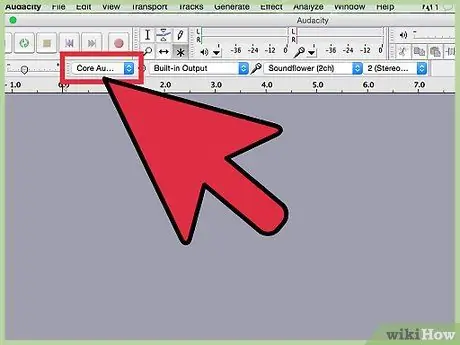
ნაბიჯი 5. პროგრამის ჩაწერის მოწყობილობის დაყენება
გამოიყენეთ ჩამოსაშლელი მენიუები მიკროფონის მარცხნივ და მარჯვნივ, რათა დადგინდეს ხმის წყარო, რომლის ჩაწერაც გსურთ:
- Windows - აირჩიეთ "Windows WASAPI" პირველი მენიუდან, შემდეგ "Speakers (Manufacturer) (loopback)" მეორე მენიუდან.
- Mac - აირჩიეთ "Core Audio" პირველი მენიუდან, შემდეგ "Soundflower (2 ch)" მეორე მენიუდან.
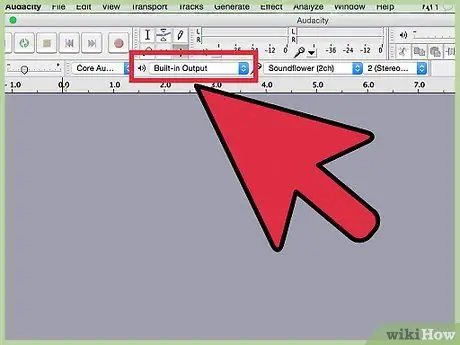
ნაბიჯი 6. მიუთითეთ გამომავალი ან გამომავალი მოწყობილობა
გამოიყენეთ ჩამოსაშლელი მენიუ პროგრამის ფანჯრის მარჯვენა კუთხეში, რათა მიუთითოთ ხმის გამომავალი მოწყობილობა:
- Windows - აირჩიეთ "დინამიკები" ან "ყურსასმენები".
- Mac-აირჩიეთ "ჩამონტაჟებული გამომავალი".
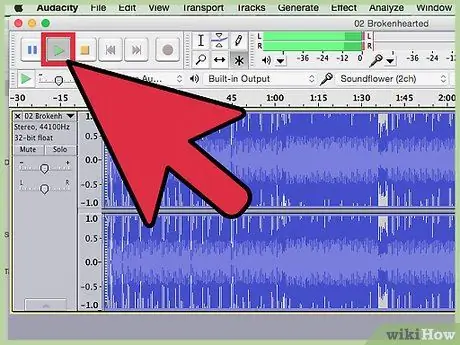
ნაბიჯი 7. დაიწყეთ დაცული სიმღერის ფაილის დაკვრა
Audacity ჩვეულებრივ ვერ დაიწყებს ჩაწერის პროცესს სანამ სიმღერა ან ხმა არ უკრავს. ამიტომ, დაუკარით სასურველი სიმღერის სიმღერა, რათა დაიწყოთ ჩაწერის პროცესი.
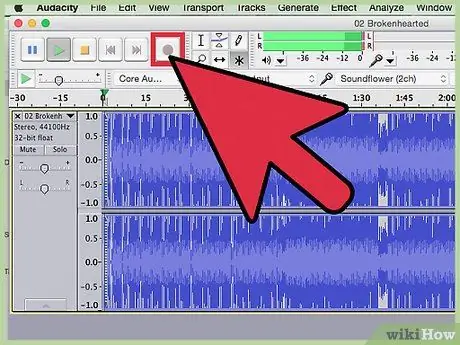
ნაბიჯი 8. დააწკაპუნეთ ღილაკზე "ჩაწერა" და დაიწყეთ სიმღერის დაკვრა
Audacity დაიწყებს ხმის ჩაწერას სიმღერის დაკვრისას.
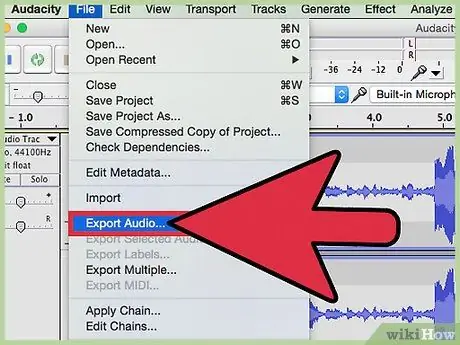
ნაბიჯი 9. დაასრულეთ ჩაწერის პროცესი და ჩაწერეთ ჩანაწერი MP3 ფაილის სახით
სიმღერის დასრულების შემდეგ დააჭირეთ ღილაკს "გაჩერება". თქვენ შეგიძლიათ შეცვალოთ ნებისმიერი საჭირო ცვლილება, მაგალითად, წაშალოთ პაუზა, რომელიც გამოჩნდება სიმღერის დაკვრის წინ. როდესაც მზად იქნებით, შეგიძლიათ ექსპორტი ჩაწეროთ დაუცველი MP3 ფაილის სახით:
- დააწკაპუნეთ "ფაილი" ან "Audacity", შემდეგ აირჩიეთ "აუდიოს ექსპორტი".
- აირჩიეთ "MP3 ფაილები" მენიუდან "შენახვა როგორც ტიპი".
- მიუთითეთ ფაილის ხარისხის პარამეტრი. უფრო მაღალი ხარისხის ფაილის ზომა უფრო დიდია.
- მიეცით სახელი და მიუთითეთ ფაილის შენახვის ადგილი. ახლა თქვენ გაქვთ ორიგინალური სიმღერის ფაილის დაუცველი ასლი MP3 ფორმატში.






